在Excel中如何使用VLOOKUP查找引用两列对应的值
来源:网络收集 点击: 时间:2024-08-09【导读】:
使用VLOOKUP函数快速找到对应的引用值工具/原料more电脑excel方法/步骤1/6分步阅读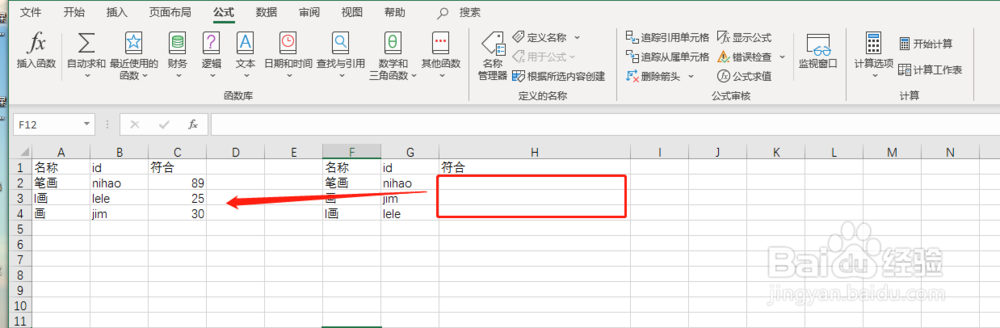 2/6
2/6
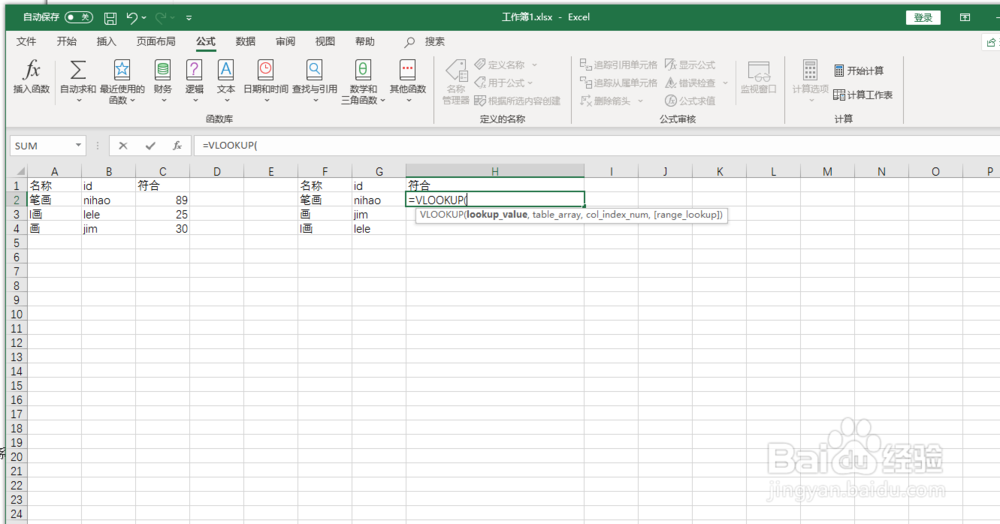 3/6
3/6 4/6
4/6
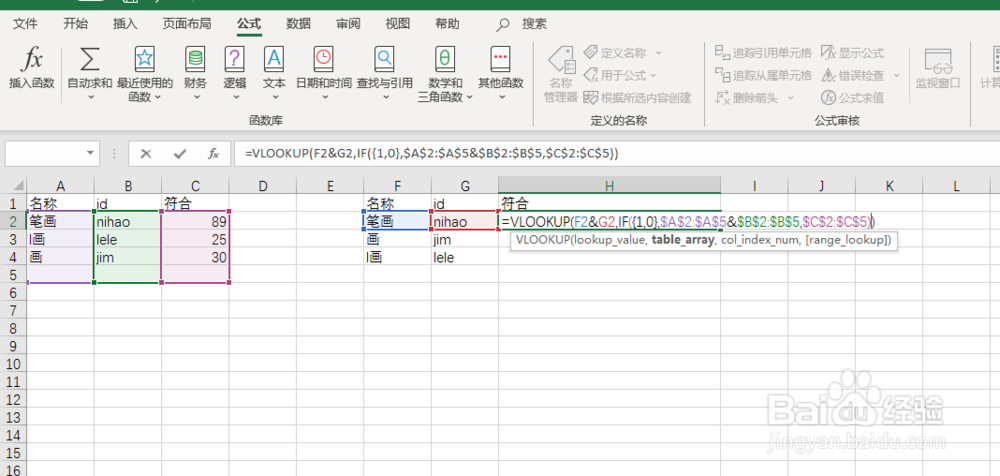 5/6
5/6
 6/6
6/6
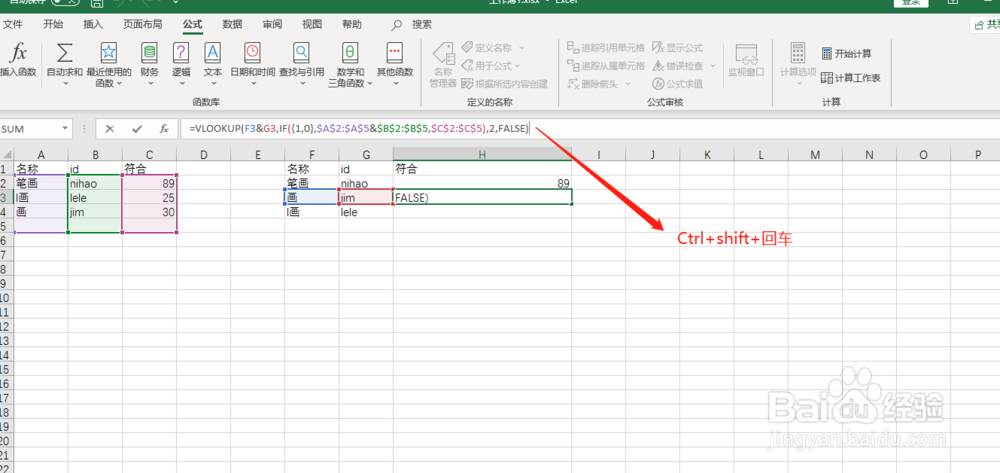
打开excel工作表,如图F列和G列需要通过比对A列B列查找H列
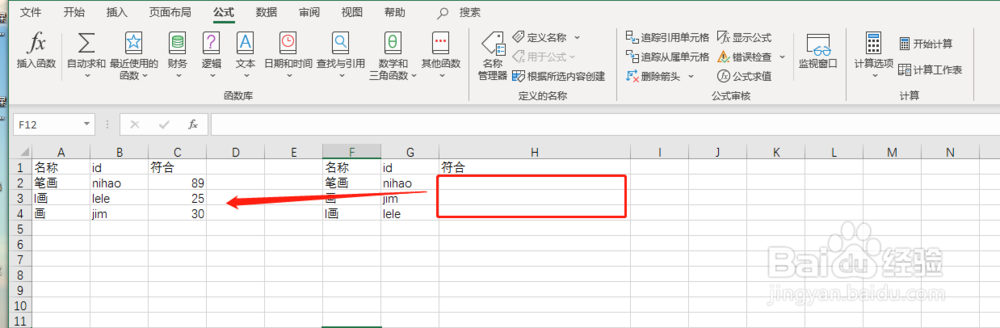 2/6
2/6在H2中输入vlookup函数,在H2单元格中就会提示vlookup函数的查找引用功能,以及函数中的参数释义

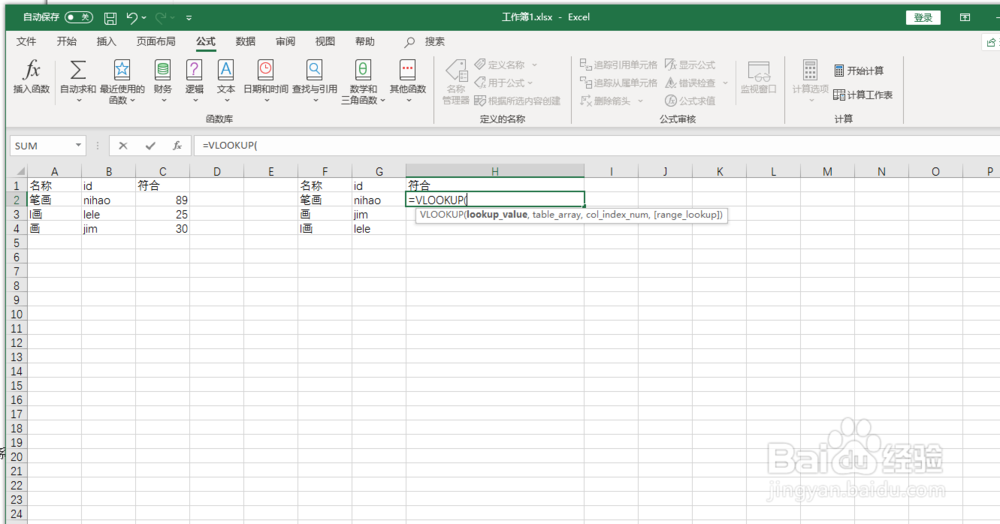 3/6
3/6首先输入“F2G2”表示需要匹配的数值
 4/6
4/6接着输入if函数用于返回对比的数据区域:第一个参数输入数组{1,0}第二个参数$A$2:$A$5$B$2:$B$5,第三个参数$C$2:$C$5

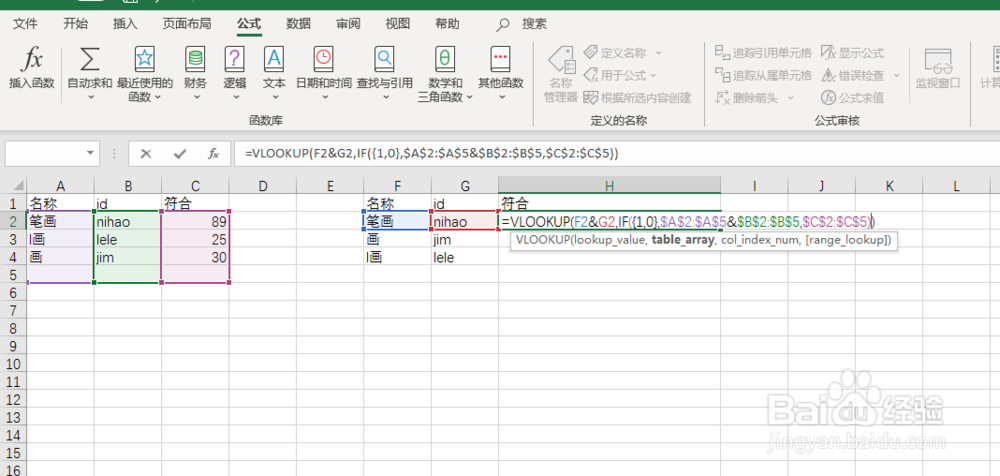 5/6
5/6接着输入得到的数据区域中的第二个列c列最后得到=VLOOKUP(F4G4,IF({1,0},$A$2:$A$5$B$2:$B$5,$C$2:$C$5),2,FALSE)接着按住“Ctrl+shift+回车”即可得到结果

 6/6
6/6接着使用自动填充VLOOKUP函数填充其他单元格,选中函数再次按住“Ctrl+shift+回车”

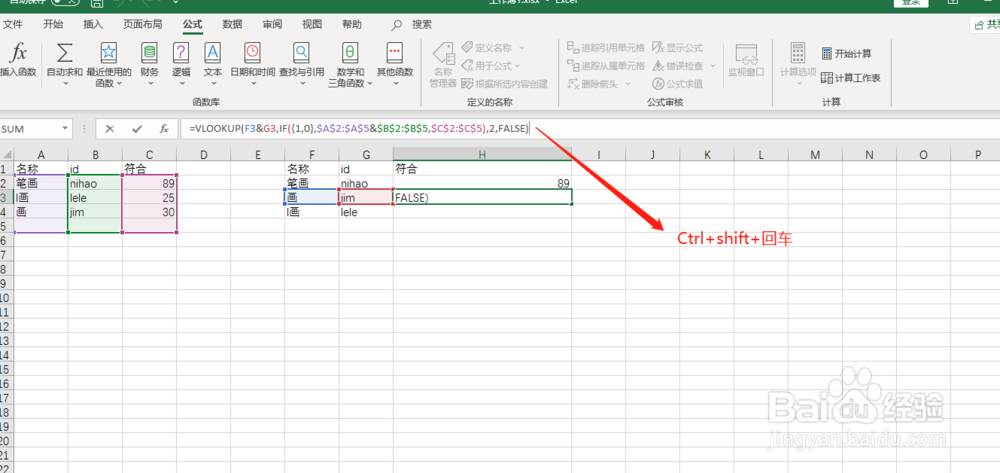
版权声明:
1、本文系转载,版权归原作者所有,旨在传递信息,不代表看本站的观点和立场。
2、本站仅提供信息发布平台,不承担相关法律责任。
3、若侵犯您的版权或隐私,请联系本站管理员删除。
4、文章链接:http://www.1haoku.cn/art_1093412.html
上一篇:WPS怎么设置关闭接收到新文档时自动打开
下一篇:小组件盒子灵动岛在哪里色彩校正
 订阅
订阅